Profil fényképezőgép nyers állapotban
Szerencsére, CC, ezt a funkciót átveszi a Lightroom és lehetővé teszi az azonnali összehasonlítását képek előtt és után a korrekció is, sok más kiegészítő funkciók, és egy jó és intuitív eredmények összehasonlítása.
Camera Raw felület osztott nézetben:
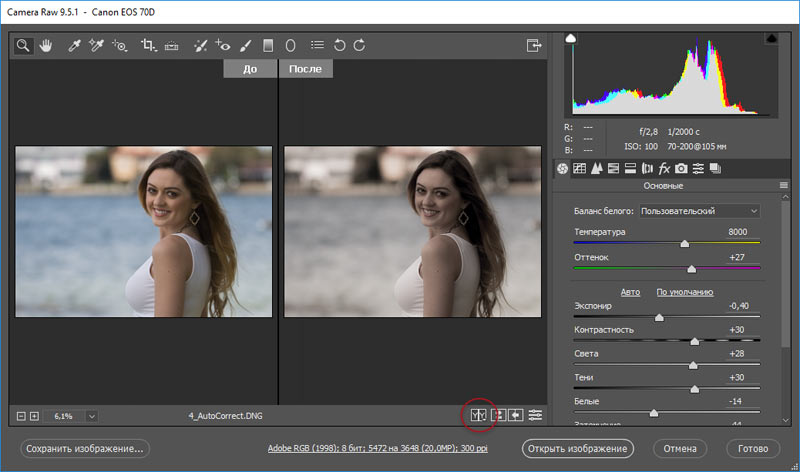
Bal fotó jelenik meg a kezdeti állapotban, a jobb - miután számos módosítást a Camera Raw
1. lépés
Tehát, ha már készült a kép bizonyos módosításokat, és szeretné látni, hogyan néz ki, mielőtt ezeket a beállításokat (image „up”), egyszerűen nyomja meg a P gombot a billentyűzeten.
Ezek feltérképezése „hogy” én gyakran a saját munkafolyamat. Ahhoz, hogy visszatér a kép „után”, nyomja meg ismét a P.
2. lépés
View „mellé” jól működik a magas, függőleges kép, de a széles látószögű képeket a vízszintes irányban (amelyet itt), úgy tűnik, hogy túl kicsi. Szerencsére ez javítható - amint megy a nézetet „egymás mellett”, nyomja meg a Ctrl és + ( „plusz”) a nagyításhoz a képre, az alábbiak szerint. Minden egyes megnyomásával a billentyűkombináció nagyítja. Ha a képet jön ki az ablakon, akkor mozgatni a kurzort, miközben a bal egérgombot, de azt megelőzően is lenyomjuk a „space” (miközben a „gap” kurzor átvált a kéz).
nyomja meg a billentyűkombináció Ctrl kicsinyíteni, és - ( „mínusz” jel), de a skála nem fog változni, hogy az előírt határértékek közé.
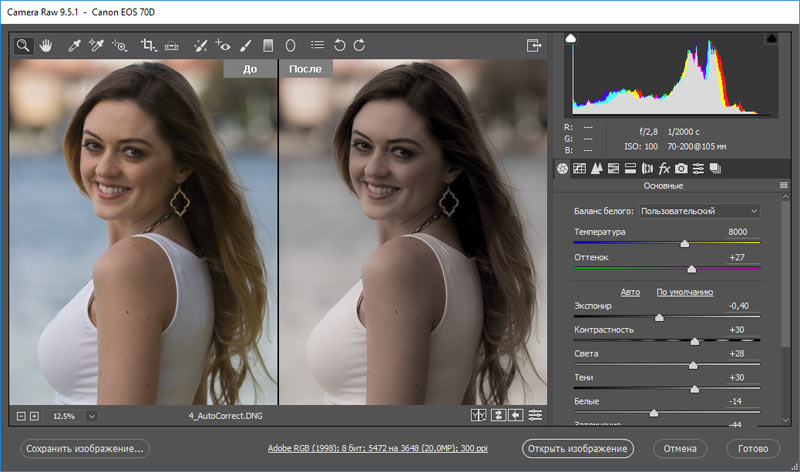
Nagyításhoz át a program ablakát. tudjuk mozgatni a képet ideiglenesen vagy véglegesen benne eszköz „kéz” olyan állapotban (kéziszerszám).
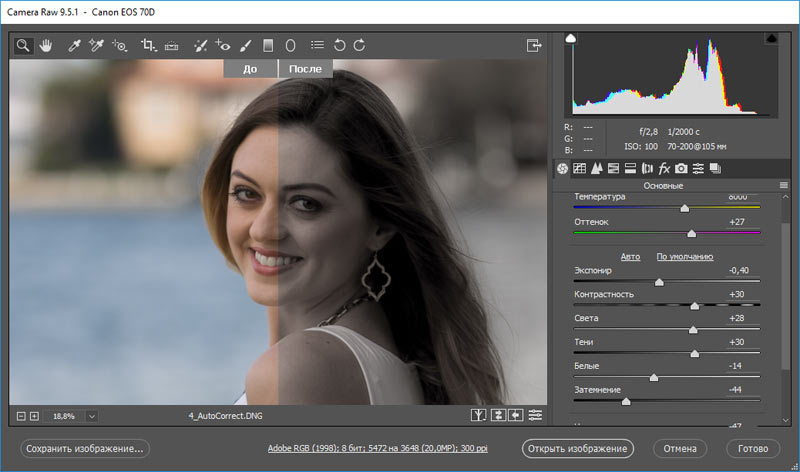
Az állam előtt és után jelennek meg egyszerre egy kép, nincs elválasztó nélkül csíkokkal.
Ha átvált a módban meg lehet változtatni a része a show, hogy miután lesz a bal oldalon, míg a jobb (és helyett párosítani előtte / utána kapsz egy pár után / előtt). Ehhez kattintson az ikonra a jobb ikonok előtte / utána (itt kiemelt piros kör) alatt található a jobb alsó sarokban a kép ablak:
cseréje gombra kijelző oldalán előtte / utána After / Előtte
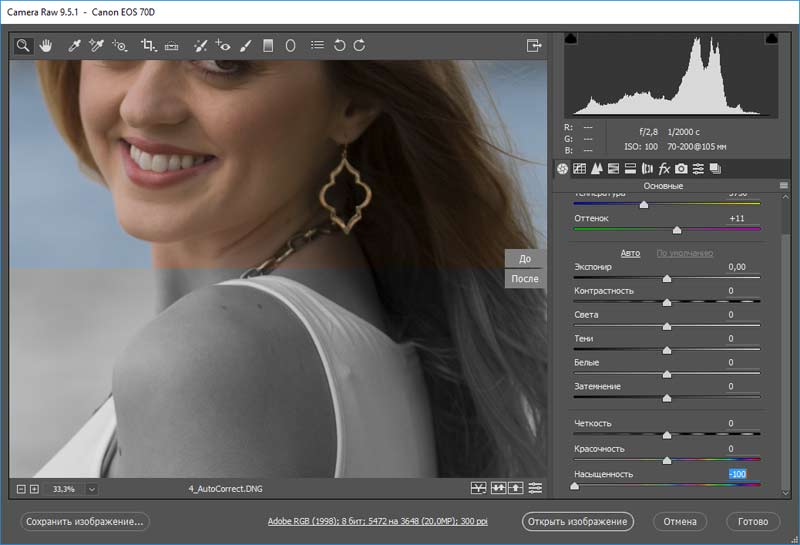
Kombinált (split) felső / alsó.
Köszönöm előre, Dmitry.
QR-kód beállításához:
Kapcsolódó termékek:
A fogalmak fényelnyelés és átláthatóságát a réteg általában úgy tekintik egyfajta fellépés az ingatlan a teljes réteg az egész - az egész réteg.


Ebben a cikkben tartjuk a paraméterek és opciók „domborítás” réteg stílus (Bevésés és domborítás), valamint altételei ezt a stílust „körvonalak” (kontúr), és a”.